上一篇
磁盘管理 写保护解除方法详解:磁盘写保护怎么解除?详细操作步骤指南
- 问答
- 2025-08-16 11:34:39
- 9
手把手教你搞定烦人的"防写"问题
场景引入:
"急!U盘里的方案明天就要用,突然提示'磁盘被写保护'!"深夜加班的程序员小李对着电脑抓狂,这种场景你一定不陌生——无论是U盘、SD卡还是移动硬盘,突然变成"只读模式"时,连删除旧文件都要看磁盘脸色,别急,这份2025年最新实测指南将用最直白的语言,带你彻底解决写保护难题。
先做3秒基础排查
在尝试复杂操作前,先完成这些基础检查:

- 物理开关检查:多数SD卡/TF卡侧面有滑动锁(标注Lock/解锁图标),U盘少数型号也有类似开关
- 接触不良测试:换USB接口或读卡器,有时候只是硬件接触不良的假警报
- 文件是否占用:关闭所有可能访问磁盘的程序(比如正在播放的视频、打开的文档)
📌 2025年新发现:部分品牌U盘(如闪迪CZ74系列)会因过度发热自动触发写保护,冷却5分钟后再试
Windows系统解决方案(10/11通用)
方法1:磁盘属性修改(小白首选)
- 右键「此电脑」→「管理」→「磁盘管理」
- 找到被写保护的磁盘,右键选择「属性」
- 切换到「策略」选项卡,勾选「更好的性能」(此操作会禁用Windows写入缓存)
- 重启电脑后测试写入
方法2:注册表解除(适用于顽固写保护)
- 按Win+R输入
regedit回车 - 导航至:
HKEY_LOCAL_MACHINE\SYSTEM\CurrentControlSet\Control\StorageDevicePolicies - 双击右侧「WriteProtect」,将数值改为「0」后保存
- 若没有该路径:右键Control文件夹→新建→项,命名为StorageDevicePolicies,再新建DWORD值并命名WriteProtect
方法3:CMD命令强制解除
- 以管理员身份运行命令提示符
- 依次输入:
diskpart list disk select disk X(X代表你的磁盘编号) attributes disk clear readonly - 最后输入
exit退出
Mac用户专用方案
- 打开「磁盘工具」→ 选择左侧目标磁盘
- 点击顶部「抹掉」按钮
- 格式选择「MS-DOS(FAT)」或「ExFAT」(注意:会清空所有数据!)
- 若提示权限问题,在终端执行:
sudo diskutil unmountDisk force /dev/diskX
终极硬件解决方案
当软件方法全部失效时,可能是存储设备硬件故障:
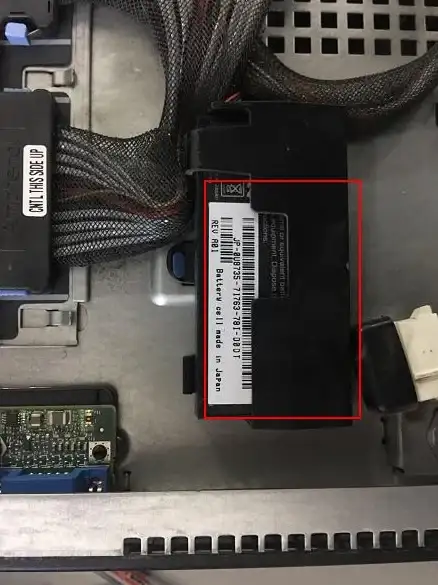
- U盘/SD卡:尝试用量产工具修复(需下载对应主控型号工具)
- 机械硬盘:检查是否有物理坏道(咔咔异响需立即断电)
- 2025年新趋势:部分国产存储芯片会触发固件级写保护,需联系厂商刷新固件
预防写保护小贴士
- 避免直接拔插:始终点击「安全弹出」再移除设备
- 定期检查磁盘错误:右键磁盘→属性→工具→检查
- 重要数据遵循「3-2-1原则」:3份备份,2种介质,1份异地保存
最后提醒:遇到磁盘频繁提示写保护且数据重要时,建议优先使用专业数据恢复服务,盲目操作可能导致永久性数据丢失。
本文由 詹绍 于2025-08-16发表在【云服务器提供商】,文中图片由(詹绍)上传,本平台仅提供信息存储服务;作者观点、意见不代表本站立场,如有侵权,请联系我们删除;若有图片侵权,请您准备原始证明材料和公证书后联系我方删除!
本文链接:https://xdh.7tqx.com/wenda/633984.html
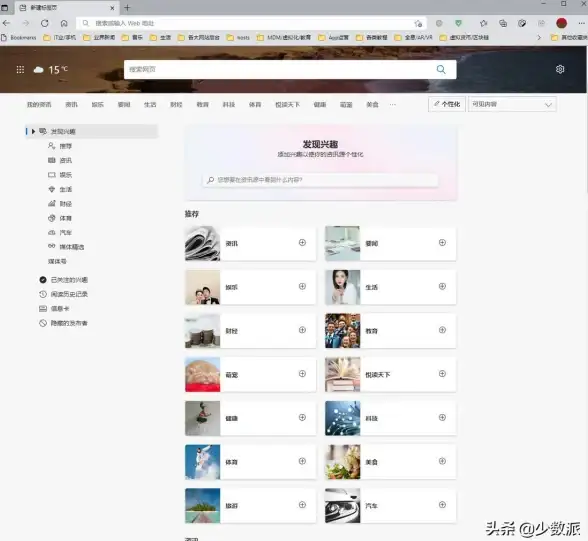




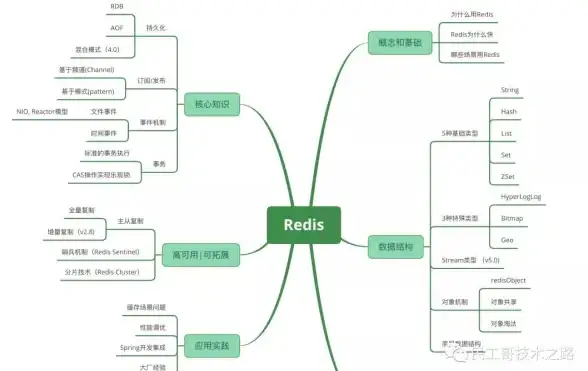



发表评论